客服热线
186-8811-5347、186-7086-0265
官方邮箱
contactus@mingting.cn
添加微信
立即线上沟通

客服微信
详情请咨询客服
客服热线
186-8811-5347、186-7086-0265
官方邮箱
contactus@mingting.cn
2022-06-23 来源:金山毒霸文档/文件服务作者:办公技巧
word怎样删除第一页页码呢?下面小编就给大家讲解一下word删除第一页页码教程,希望对你们有所帮助。
打开Word 2007,切换选项卡为“插入”。Office 2007不愧为迄今最为华丽的

现在“页码”就成功插入了,文档首页被标记为1,这样的结果并不意外,接下来我们就来去除首页的页码。不要关闭“页眉和页脚工具”(如果已经关闭,双击页眉、页脚即可打开),在“选项”中勾选“首页不同”,可以看到首页的页码编号已经不复存在了
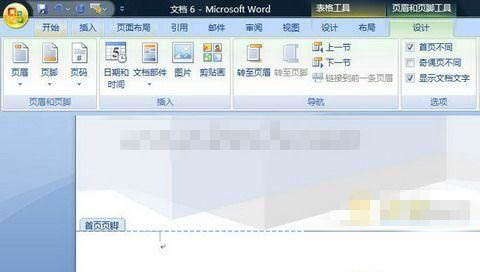
设置到这里还没完,首页页码虽然删除了,但是
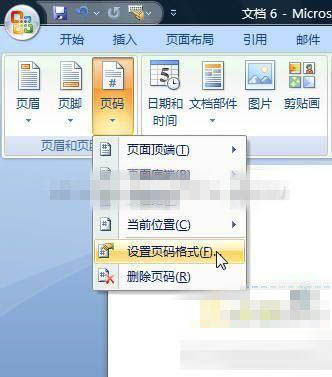
进入“页码格式”对话框,设置“页码编号”,将“起始页码”的值设置为0,点击“确定”完成
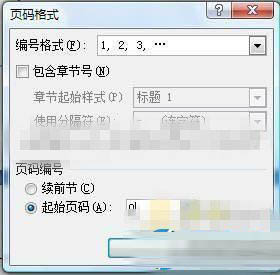
以上就是word删除第一页页码教程,希望可以帮助到大家。
最后,小编给您推荐,如果您不想让您的文档被其他人查看,您可以使用金山毒霸“文件夹加密”,让文档更加安全。
上一篇:word文档如何调整备份时间